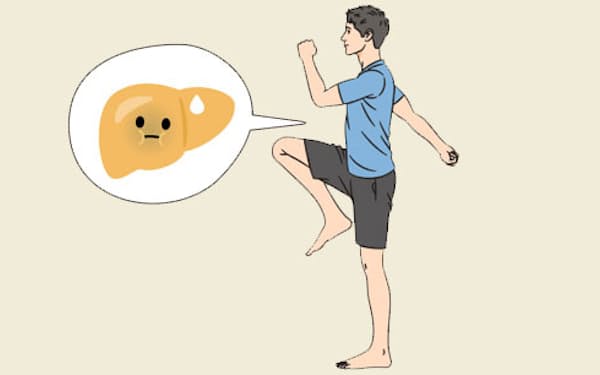買ったら即実行 ネクサス7の初期設定と基本操作
最新「ネクサス7」使いこなし入門(1)
前モデルから大幅に機能がアップ
ネクサス7は、手ごろな価格ながら高性能なCPU(中央演算処理装置)を搭載するなど、コストパフォーマンスの高さで人気のアンドロイドタブレットだ。そのネクサス7が2013年8月にモデルチェンジ。従来モデルの2012年版から性能がアップし、多数の機能強化が図られた(図1、図2)。


ディスプレーの精細度は7型タブレットでトップクラス
最大の特徴は、フルHDを超える高解像度ディスプレー。ドットピッチは323ピクセル/インチと、7型タブレットの中で最も高精細なタブレットだ(図3、図4)。本体も薄くなり、2012年版に比べて50グラムも軽くなった(図5)。

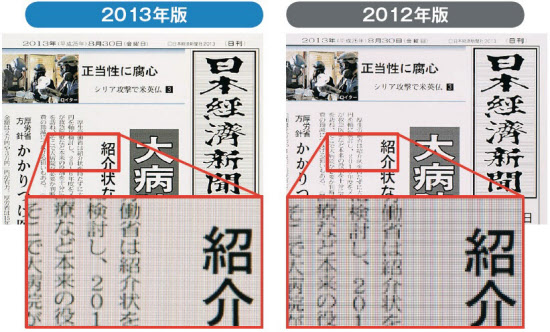

OSは最新の「4.3」、ワイヤレス充電にも対応
このほか、500万画素の背面カメラやQi(チー)規格に準拠したワイヤレス充電機能を新たに搭載(図6、図7)。OSも最新のアンドロイド4.3を搭載する(図8)。製品としての魅力は、2012年版をはるかに上回っている。


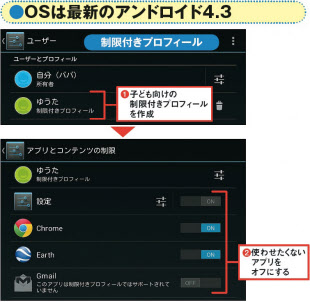
その分、価格は8000~1万円アップしたが、性能や機能を考えると、コストパフォーマンスの高さは申し分ない(図9)。初めてタブレットを購入する人はもちろん、買い替え目的の人にも文句なしでお薦めできる。
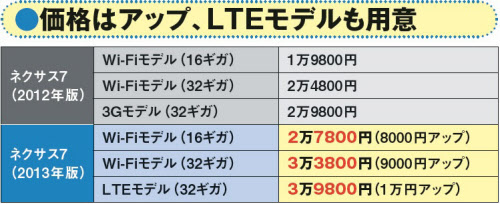
ネクサス7がタブレット初心者にもお薦めだと言っても、パソコンとは使い勝手が大きく異なるので、使いこなせるか心配な人もいるだろう。そこで以降では、ネクサス7使いこなしの第一歩として、アンドロイドタブレットの初期設定と基本操作を解説しよう。
初期設定で大切なのは2つ
ネクサス7を購入したら、最初に行うのが初期設定だ。基本的には画面の指示に従って設定すればいいが、Wi-Fiの設定とグーグルアカウントの登録は必須(図10)。Wi-Fiを設定しないと、ネットに接続できないのでまともにネクサス7を使いこなせない。また、グーグルアカウントを登録しないと、Gメールを送受信できないし、アプリを追加しようにも「グーグルプレイ」が利用できない。まず、何はともあれこの2つの設定をしっかり確認しよう。

電源オンの後に最初に表示にされる言語の選択画面では、「日本語」を選ぶ(図11)。次はWi-Fiの設定だ。SSIDの一覧から自宅や会社など、使用するWi-Fiルーターを選び、暗号キーを入力して、ネットに接続しよう(図12)。
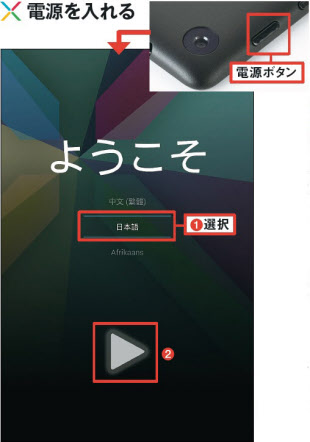
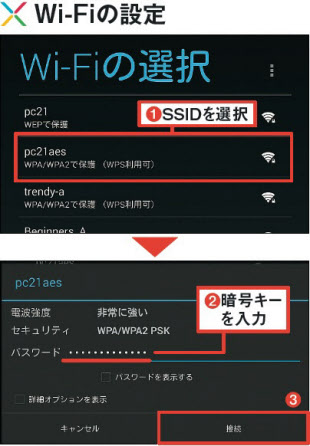
グーグルアカウントを取得する
グーグルアカウントは、パソコンでGメールを使っているのなら、そのアカウントをネクサス7でも利用可能だ(図13)。ログイン画面でGメールのアドレスとパスワードを入力すればよい。アカウントがない場合は、その場で新たに作成しよう。
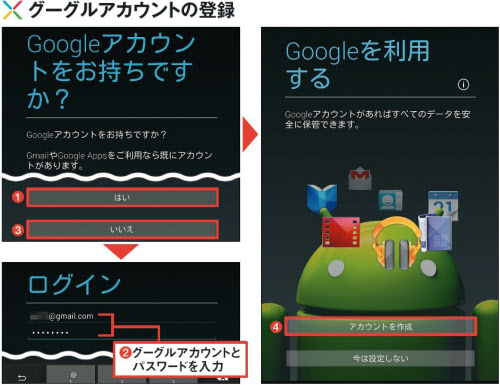
初期設定が完了したら、実際にネクサス7を使ってみよう。ネクサス7の起動後やスリープ解除後は、ロック画面が表示される(図14)。「鍵」マークをスライドしてロックを解除すると、ホーム画面が表示されてネクサス7を使い始めることができる。

アプリ一覧や通知領域など複数の操作画面を覚えよう
ホーム画面は、パソコンのデスクトップに相当する画面で、初期状態ではGメールなど、グーグルのアプリのアイコンが並んでいる。ホーム画面の下部中央にある「アプリ」ボタン(前ページ図14左参照)を押すと、アプリ一覧の画面に切り替わり、インストール済みのアプリがすべて表示される(図15左)。この画面でアイコンをタップすれば、アプリを起動できる。「設定」のアイコンをタップすると設定画面を呼び出せる。
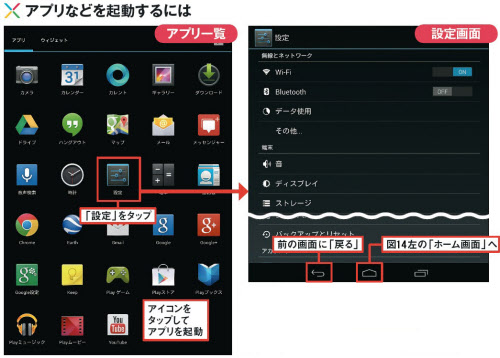
Wi-Fiや画面の明るさなど、よく使う設定項目は、画面右上端から下にスライドして表示する「クイック設定画面」で設定すると便利(図16)。画面左上端から下にスライドすると通知領域が表示。新着メールやアプリの更新などの情報を確認可能だ(図17)。
ホーム画面右下の「最近使用したアプリ」ボタンも重要。タップすると起動中のアプリ一覧が表示され、簡単に目的のアプリに切り替えられる(図18)。

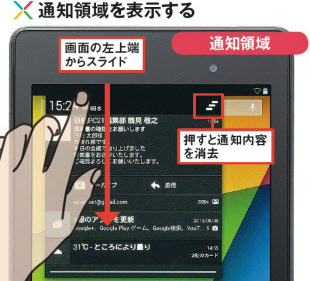
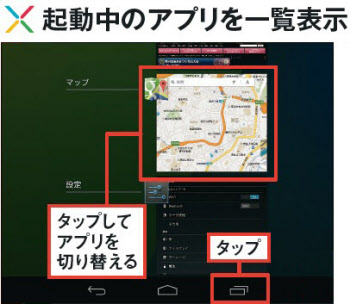
[日経PC21特別編集『最新Nexus7を使いこなす!』を基に再構成]
ワークスタイルや暮らし・家計管理に役立つノウハウなどをまとめています。
※ NIKKEI STYLE は2023年にリニューアルしました。これまでに公開したコンテンツのほとんどは日経電子版などで引き続きご覧いただけます。